Cómo quitar Azor Ransomware de su PC
Miscelánea / / August 05, 2021
Hoy en día, todo el mundo usa Internet. Entonces, la demanda de ciberseguridad está aumentando rápidamente. A las personas que infectan las computadoras se les ocurre una variedad de técnicas y métodos nuevos para usar a su favor.
Uno de los tipos populares de infección maliciosa es Azor Ransomware. Esta técnica bloquea nuestra computadora y los datos que contiene y solicita un monto de rescate para poder acceder a ellos nuevamente. Si necesita eliminar Azor Ransomware, debe seguir los pasos a continuación.
El ransomware viene con diferentes nombres como Wannacry, Wannaren, Azor, etc. Pero todos realizan el mismo trabajo, es decir, apoderarse de los datos de la computadora y acorralar a la persona para obtener el monto del rescate. Pero todos funcionan de diferentes formas.

Tabla de contenido
- 1 Que es Azor ransomware
-
2 ¿Cómo eliminar Azor Ransomware de su PC?
- 2.1 Paso 1: inicie su PC en modo seguro
- 2.2 Paso 2: eliminar el ransomware
- 3 Protéjase de más ataques
- 4 Nuevas funciones de Windows contra Ransomware
- 5 Conclusión
Que es Azor ransomware
El ransomware Azor cifra los archivos en nuestra PC y le cambia el nombre a la extensión de archivo ".azor". Por ejemplo, el archivo con el nombre mydocument.docx ahora se llamará mydocument.docx.azor. Ahora, estos archivos no se pueden abrir ni descifrar sin el código de cifrado que se utilizó para cifrarlos.
Por lo general, al final de la lista de archivos en la carpeta, habrá un archivo de texto que contiene los detalles de contacto de la persona detrás de esto. Desde donde puede obtener el código de descifrado después de pagar el monto del rescate.

La mayoría de las veces, las personas ni siquiera obtienen el código incluso después del pago; es principalmente una estafa. Debido a que el método de pago es solo a través de bitcoins, la criptomoneda imposible de rastrear. Las direcciones de correo electrónico también se basarán en la web oscura, lo que nuevamente hará que sea imposible de rastrear. Por lo tanto, no recomendamos pagar Ransom porque no hay certeza cuando se trata de ciberdelincuentes.
¿Cómo eliminar Azor Ransomware de su PC?
Primero, tenemos que eliminar este malware del sistema para evitar más infecciones y cifrado. Cualquier anti-malware confiable y actualizado puede funcionar bien en este caso. Pero no hay posibilidad de recuperación de datos a menos que haya copias de seguridad de los datos. Siga estos pasos para eliminar el virus completamente del sistema:
Paso 1: inicie su PC en modo seguro
Startin PC en modo seguro evita que el malware bloquee cualquier acción. Para iniciar la PC en modo seguro:
- presione el Ventanasllave y R al mismo tiempo, lo que abre el cuadro Ejecutar.
- Ahora escribe "MSConfig”Y presione enter.
- Desde la pestaña, haga clic en arranque para abrir la pestaña del menú de arranque.
- Ahora seleccione el sistema operativo infectado (varios usuarios de SO deben seleccionar esta opción, de lo contrario, solo habrá una opción).
- Desde las opciones de arranque, seleccione modo seguro y luego haga clic en Red.
- Haga clic en aplicar y le pedirá que reinicie, reinicie su PC, entrará en modo seguro con capacidades de red.

Paso 2: eliminar el ransomware
Ahora tenemos que instalar el programa Malwarebytes,
- Ir a esto enlace y descarga Malwarebytes. E instálelo haciendo doble clic.
- Una vez que se complete la instalación, realice un análisis completo del sistema. Esto tardará horas en completarse. Sé paciente.
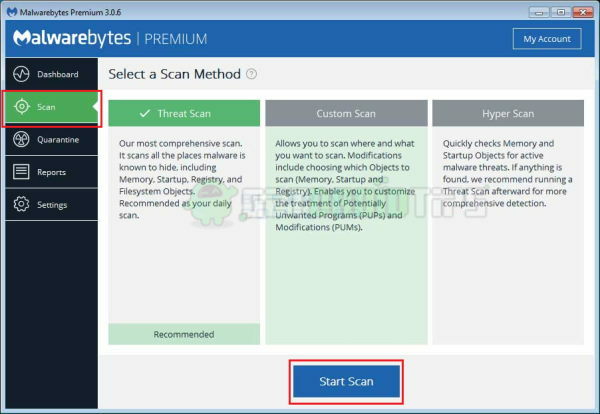
- Una vez que se completa el escaneo, se le notificará sobre el malware encontrado en su sistema. Ahora elimínelos todos y reinicie su PC.
- Use MS config como se mencionó anteriormente y desmarque las "Opciones de modo seguro en las opciones de arranque".
Al reiniciar, el sistema se reiniciará en modo normal. A partir de ahí puedes empezar a trabajar de nuevo.
Protéjase de más ataques
Por lo tanto, si es un usuario constante de Internet, es aconsejable seguir algunas reglas de seguridad para evitar este tipo de ataques. A continuación, se muestran algunos consejos que podemos ofrecerle.
- Nunca visite un sitio web que no sea de confianza ni lo descargue de uno. Pueden contener malware.
- Obtenga siempre software de fuentes acreditadas como Microsoft Store o el sitio web oficial del software.
- No instale ni descargue versiones descifradas, generadores de claves o cualquier otro tipo. Esta es la forma más conocida de atacar.
- No caiga en las trampas de los softwares antivirus falsos y gratuitos. Utilice los de renombre como Kaspersky o Malwarebytes (por nombrar algunos).
- Esté siempre atento a la barra de direcciones, busque la ortografía falsa del sitio web o la advertencia de seguridad (símbolo de candado al principio de la barra de direcciones).
- Es aconsejable realizar una copia de seguridad de todos los elementos importantes para restaurarlos en caso de tales ataques.
Nuevas funciones de Windows contra Ransomware
Si está utilizando la última versión de Windows (mínimo, 1904), existe una opción llamada acceso controlado a la carpeta. Esta función protege las carpetas agregadas de un ataque como ransomware. Esto funciona evitando el acceso no autorizado a determinadas carpetas.

Hay una opción de protección contra ransomware dedicada en la aplicación de seguridad de Windows. Al configurarlo, puede realizar una copia de seguridad constante de los datos importantes en Onedrive, para protegerlos en caso de ataques de ransomware.
Conclusión
La amenaza de ataques cibernéticos como Azor ransomware aumenta día a día, y miles de personas están afectando. Si de todos modos tiene este virus, puede eliminar Azor ransomware siguiendo la guía anterior.
Entonces, en un mundo lleno de ciberdelincuentes, la seguridad de nuestros datos cae en nuestras propias manos. Así que tenga cuidado con lo que hace con Internet. Si duda en pagar por el software legítimo, el resultado puede resultar en una pérdida financiera grave.
Selección del editor:
- Cómo agregar / insertar casilla de verificación en Google Sheets
- Windows 10: Cómo ocultar o eliminar el carrete de la cámara y las carpetas de imágenes guardadas
- Emulador Genymotion: Ejecute aplicaciones de Android en Windows 10 - Guía
- ¿Cómo eliminar DesuCrypt Ransomware de una PC o computadora portátil con Windows?
- Las mejores extensiones de navegador de Microsoft Edge - 2020
Rahul es un estudiante de Ciencias de la Computación con un gran interés en el campo de los temas de tecnología y criptomonedas. Pasa la mayor parte de su tiempo escribiendo o escuchando música o viajando a lugares desconocidos. Cree que el chocolate es la solución a todos sus problemas. La vida pasa y el café ayuda.



